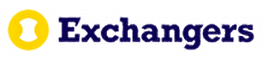Ether
パブリックブロックチェーンを用いているため、Etherの送信時には手数料として少量のEtherを必要とします。これをガスと読んでいます。このガスはイーサリアムブロックチェーンの混雑状況によって変わってきます。
パブリックブロックチェーンは送信が完了するまでに平均15秒かかります。また、ブロックチェーンネットワークの混雑状況によっては、最長1日かかる場合もあります。
xcoin
Ethereumベースのプライベートチェーンを用いているため、手数料がかからない仕組みになっています。
xcoinのプライベートブロッックチェーンは送信が完了するまでに平均4秒かかります。